« MAME, acronyme signifiant « Multiple Arcade Machine Emulator » 1, est un logiciel d’émulation pour PC dont le but est de reproduire fidèlement le fonctionnement des jeux et des systèmes d’arcade afin de préserver l’histoire du jeu vidéo et ainsi éviter que certains titres ne sombrent dans l’oubli. » (dixit Wikipédia)
MAME existe sous MacOS avec une interface graphique et un .dmg facile à installer (par exemple MameOSX), mais ces versions sont souvent buggés, et rarement à jour.
Les barbus que nous sommes préféreront donc l’utiliser en ligne de commande, ce qui peut s’avérer vite un parcours du combattant !
Pour installer et utiliser Mame, il faudra vous faudra installer plusieurs choses :
- XCode, l’outil de développement d’Apple (dispo sur l’app Store)
- SDL Runtime Librairy (dispo ici), une librairie graphique nécessaire au fonctionnement de MAME
- SDLmame, la version de MAME adaptée à notre librairie, on utilisera la version 0.147 dispo ici (ce n’est pas la dernière version, mais au moment de la rédaction de cet article, les Bios pour Mame 0.148 ne sont pas encore disponibles)
- Les bios des différentes machines que l’on émulera (sur planetemu.net)
- Et enfin un jeu, ou 2, ou 127 🙂 (également sur planetemu.net, le choix est large !)
Installer SDL Runtime Librairy
Une fois votre .dmg de SDL Runtime Librairy, il suffit de déplacer le dossier SDL.framework vers le dossier « /Librairy/Framework » de votre ordinateur. Bim, ça c’est fait.
Lancer MAME
Quelques étapes à respecter pour que ça fonctionne bien du premier coup :
- décompresser votre archive de mame dans le dossier de votre choix,
- dans le dossier « mame », y créer un dossier « roms », qui contiendra nos jeux et bios,
- en toute logique, décompresser les Bios dans le dossier « roms »,
- ajouter les jeux dans le dossier roms, attention : il ne faut pas changer le nom du jeux, ni le décompresser !
Voilà pour la préparation, maintenant on va pouvoir jouer !
- à l’aide du terminal, se placer dans le dossier de MAME ( cd path/to/mame ),
- lancer MAME, avec la commande ./mame64
Et voilà !
Vous êtes maintenant face à un écran qui vous propose de choisir votre jeux, amusez vous bien !
Pour aller plus loin :
MAME est mis à jour régulièrement, il se peut qu’après une mise à jour vos jeux ne fonctionnent plus 🙁 pas de panique, il suffira de télécharger une version à jour de vos jeux sur planetemu ou rom-connection !
Certains jeux nécessitent des « CHD », une image spécifique à un jeux / machine particulier; vous pourrez les trouver sur rom-connection, par exemple.
MAME est compatible avec la plupart des manettes / sticks d’arcade présent dans le commerce; en appuyant sur la touche « tab » une fois MAME lancé, pour pourrez accéder à la config des touches et régler facilement vos manettes préférées !
Enfin, MESS est le petit frère de MAME, son fonctionnement est identique, mais il permet d’émuler plein de consoles ! Mednafen permet également d’émuler plusieurs console rétro, jusqu’à la Playstation ! Et enfin, si vous êtes un addict d’Ocarina of Time et autres Mario Kart, penchez-vous vers Mupen64, qui émulera très bien la Nintendo 64 sur votre Mac.
Bon amusement !



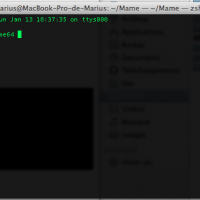

merci pour le tuto, ca marche nickel!!!
Héhé, de rien, au plaisir !
bonjour,
Tout d’abord merci pour le site et les tutos.
Désolé ma question va peut être vous semblez idiote mais j’arrive pas à lancer de jeux sur MAME (Mac OS X 10.9) bien qu’ayant suivi votre tuto.
J’avais déja installé XCODE. J’ai téléchargé, dezippé et mis dans le dossier framework de mon mac SDL Runtime Library, téléchargé quelques roms de jeux ainsi que les bios. Ca me marque « no game found. please check the rompath specified in the mame.ini file ». Pourrai-je avoir de l’aide SVP?
merci
Je t’avoue que j’ai un peu décroché de MAME, pas sur de pouvoir t’être utile.
Est-ce que tu as bien installé la version 1.2 de SDL ? Une version 2.0 est dispo mais elle n’est pas compatible avec MAME.
Ayi, je reviens sur l’erreur !
Tu n’as probablement pas créée le fichier de config, avec la commande
./mame64 -createconfig
Une fois cette commande exécutée, il va défiler quelques lignes de codes, et à la fin il crée un fichier « mame.ini »
Dans celui ci tu as une ligne « rompath ../roms » qui donne le chemin des roms (j’ai placé le mien dans le dossier parent, pour le mutualiser avec mess 😉 ).
Si besoin, n’hésite à m’envoyer un twitt directement, @notnark.
Bonsoir,
Désolé de répondre aussi tard. Finalement j’ai installé Windows sur mon Mac et je j’utilise neo geo.exe
Une dernière question, aurais-tu les liens de captain commando, cadillacs dinausors et street fighters (en .zip bien sur) stp. J’ai pourtant fouillé mais à chaque fois j’en trouve un il apparait pas dans ma liste de Roms.
Merci encore pour tout
hum, par contre sur le coup google est ton ami 🙂 je récupère mes roms sur http://planetemu.net/ mais il est possible que certains soient manquant !
Sous Windows, pour l’émulation console je te conseille romstation http://www.romstation.fr/ efficace et sans prise de tête 🙂
Bon amusement!
[…] Pour les barbus, vous pouvez toujours aller voir notre tuto pour installer MAME. […]
Salut,
Je voulais savoir si Mame etait dispo sur mountain lion. Avec snow leopard c’etait super mais maintenant mes meilleurs jeux ne marche plus. Que faire, c’est la merde.
Merci d’avance
Salut Jules !
Est-ce que tu as lu le titre de l’article ? « Installer MAME sur Mountain Lion ».
Est-ce que ça répond à ta question ?
Effectivement je suis un peu fatigué, désolé.
Cependant j’ai bien suivi toutes les étapes jusqu’au Terminal, où je suis bloqué actuellement. Je n’arrive pas à comprendre ce que tu veux dire par « à l’aide du terminal, se placer dans le dossier de MAME ( cd path/to/mame ) », comment faire cet opération. Excuse moi mais je suis un peu novice dans tout ça.
Pourrais-tu être plus précis s’il te plaît ?
HHHAAAA quand j’étais sur snow leopard et que macmame marchait !!! le bon vieux temps…
J’ai réussi a acceder a ma liste de jeux, mais le probleme est que maintenant je ne peux plus ouvrir mes jeux, il dit qu’il manque un ou plusieurs fichier ROM ou CHD. Que faire ? Merci
Regarde la dernière partie de l’article « Pour aller plus loin », il est possible que tes jeux ne soient plus compatible avec la dernière version de MAME, il faudra que tu les re-télécharge.
Si tu es novice du Terminal, je te conseille ce pdf > http://www.competencemac.com/file/81615/ qui te permettra d’en découvrir les bases.
par exemple « Neo turf master » ne marche pas, pourtant il ne contient rien de bien lourd.
non désolé, je n’arrive pas a faire marcher les jeux neo-geo comme « métal slug » par exemple. Please, aide moi.